您想为 WordPress 网站上的某些帖子和页面显示不同的侧边栏吗?
您通常会在整个站点中看到相同的侧边栏。但是,您有时可能希望在某些帖子和页面上显示不同的侧边栏内容。
在本文中,我们将向您展示如何为 WordPress 中的每个帖子和页面创建和显示不同的侧边栏。
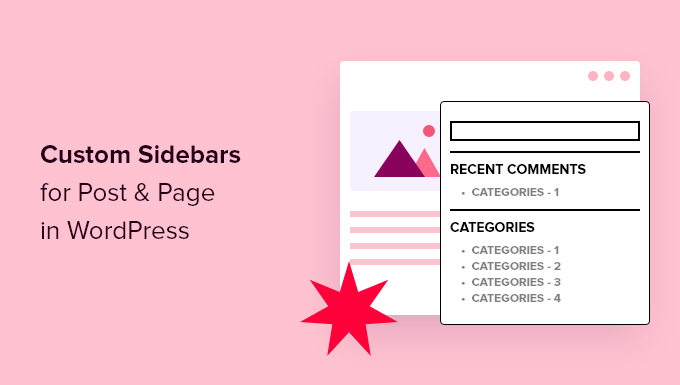
WordPress 什么时候需要不同的侧边栏?
当您创建WordPress 网站时,您可能已经设置了一个带有有用小部件的侧边栏,这些小部件可以为您的网站添加功能并帮助您的访问者找到您的最佳内容。
侧边栏的位置和外观取决于您使用的主题,有些根本不提供侧边栏。如果您的主题确实包含边栏,那么它在您的所有帖子、页面、类别和存档页面上看起来都一样。
但是,在某些特定的帖子或页面上,您可能希望显示不同的侧边栏小部件。例如,您可以在最热门帖子的侧边栏中展示不同的内容,添加不同的电子邮件注册表单,或展示与帖子更相关的广告。
话虽如此,让我们看看如何为 WordPress 中的每个帖子和页面创建和显示不同的侧边栏。
注意:默认的二十一二十一主题不包括边栏,因此在本教程中,我们将使用二十一十六主题。
如果您想将自定义侧边栏添加到默认情况下不显示的主题,请向下滚动到使用页面构建器插件创建不同侧边栏的部分。
在 WordPress 中为每个帖子和页面显示不同的侧边栏
您需要做的第一件事是安装并激活Easy Custom Sidebars插件。有关更多详细信息,请参阅我们关于如何安装 WordPress 插件的分步指南。
激活后,您需要访问外观 » 侧边栏替换页面来创建自定义侧边栏。
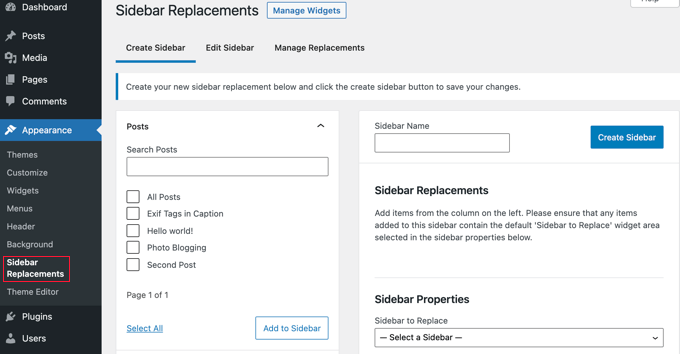
首先,您需要为自定义侧边栏提供名称。我们将其称为“自定义侧边栏”。之后,您应该选择哪个主题侧边栏将被您的自定义侧边栏替换。
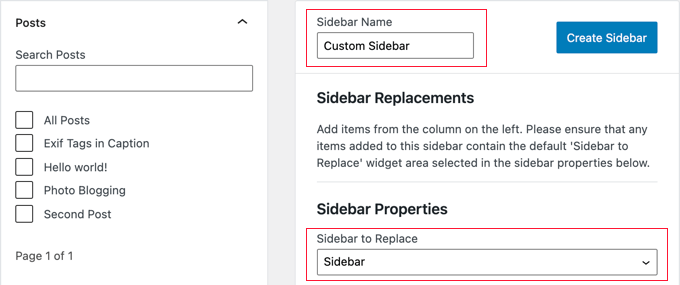
接下来,您需要选择您希望在网站上显示自定义侧边栏的位置。您将在屏幕的左栏中看到您的帖子、页面、类别和标签。
只需选择要显示自定义侧边栏的区域,然后单击“添加到侧边栏”按钮。对于本教程,我们将选择一个帖子。

您会注意到您选择的项目出现在侧边栏替换部分。您现在可以单击“创建侧边栏”按钮来创建您的第一个自定义侧边栏。
Easy Custom Sidebar 允许您创建任意数量的自定义侧边栏,并将每个侧边栏分配给 WordPress 网站上的不同帖子或页面。
将小部件添加到您的自定义侧边栏
创建自定义侧边栏并将它们分配到网站的不同区域后,就可以将小部件添加到侧边栏了。
前往外观»小部件页面。您会在主题的默认侧边栏中注意到新创建的自定义侧边栏。
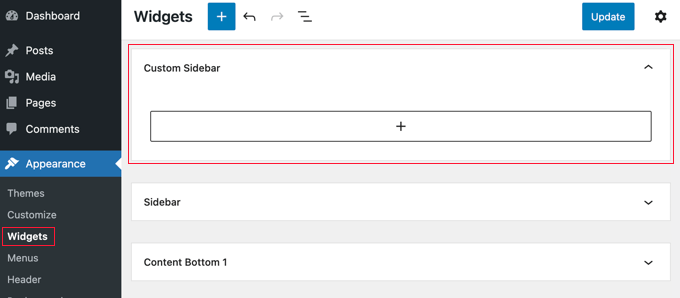
您可以继续将小部件添加到自定义侧边栏。有关更多详细信息,请参阅我们的分步指南,了解如何在 WordPress 中添加和使用小部件。
该插件现在将根据您的设置显示侧边栏。您可以访问您选择的帖子和页面以查看它的实际效果。
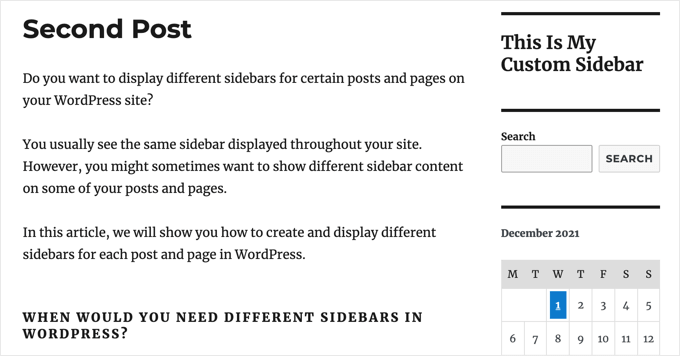
使用 Page Builder 插件创建不同的侧边栏
另一种显示不同侧边栏的方法是使用拖放页面构建器插件。如果您的主题尚未显示侧边栏,这是最简单的方法。
如果您的主题确实包含侧边栏,您可以在我们的关于如何在 WordPress 中删除侧边栏的指南中了解如何从各个帖子中删除它。
SeedProd是 WordPress 的高级拖放登录页面构建器插件。我们认为,就速度和易用性而言,它是迄今为止市场上最好的 WordPress 页面构建器。
在设计自定义页面时,它可以让您轻松选择带有侧边栏的布局。

然后,您只需将要使用的块直接拖到侧边栏上。
您将找到强大的页面构建器所期望的所有块和功能,例如 optin 表单、社交资料、倒数计时器、联系表单、按钮、各种内容块等。
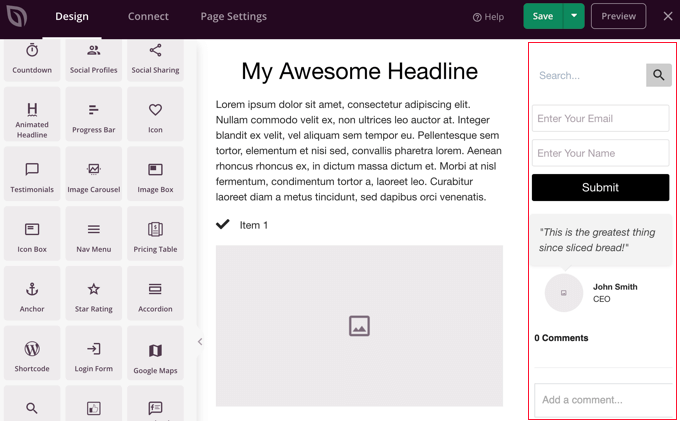
最好的部分是某些块甚至具有预制模板,因此您可以通过单击调整您喜欢的块模板来加快设计过程。
要了解有关如何在您的网站上使用 SeedProd 页面构建器插件的更多信息,请参阅我们的指南中的方法 1,了解如何在 WordPress 中创建自定义页面。
我们希望本文能帮助您了解如何在 WordPress 中为每个帖子或页面添加不同的侧边栏。您可能还想了解如何选择最好的 WordPress 托管,或者查看我们的插件列表来扩展您的网站。